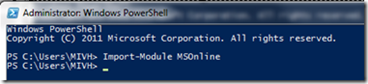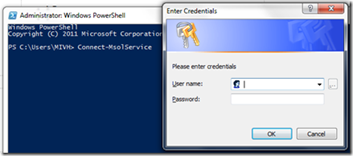Alterando a politica de senha padrão do Office 365
Existem duas maneira de gerenciar politicas identidades no Office 365:
1º – Identidades gerenciadas através do serviço online
2º – Gerenciamento de identidades através do ambiente local via ADFS
Neste segundo tipo de gerenciamento a politica vai ser a mesma do seu ambiente local através da integração do AD ao seu ambiente no Office 365. Mas no segundo é um pouco diferente existe um padrão para a complexidade de senha, tamanho e tempo de expiração. Estas credenciais são diferentes das que o usuário usa no ambiente local. Por padrão estas são as politicas de senha do Office 365:
| Restrições de Senha | Mínimo de 8 caracteres e máximo de 16 |
| Caracteres aceitos |
|
| Duração do Password | 90 dias |
| Nível de complexidade Habilitada por padrão |
Maiúsculas,Minúsculas, Símbolos, Números |
| Travamento de contas | Após 10 tentativas o usuário precisa usar um captcha e caso não exista sucesso a o usuário terá a conta bloqueada |
Existe a possibilidade de modificação, embora limitada, de alterar alguns componentes desta politica padrão:
- Enabled/Disable password complexity
- Enabled/Disable password expiry
Você não pode editar os requisitos de complexidade (por exemplo, menor quantidade de caracteres), nem pode fazer quaisquer alterações à duração do bloqueio de conta.
Você pode efetuar as alterações nesta politicas através de PowerShell e apenas para um único usuário por vez.
Em primeiro lugar, abra o PowerShell e importe o módulo de serviços on-line para Office 365:
Agora, se conecte ao Office 365 usando o cmdlet Connect-MsolService. Use credenciais de administrador para fazer logon:
Uma vez que temos de modificar a diretiva de senha em uma base por usuário, estaremos usando o cmdlet Set-MsolUser. Este parâmetros para ser configurado são:
- PasswordNeverExpires ($true/$false)
- StrongPasswordRequired ($true/$false)
Execute o seguinte cmdlet e configura-la para nunca expirar:
Set-MsolUser –UserPrincipalName [email protected] –PasswordNeverExpires $true
Se você quiser generalizar e afetar todos os usuários da organização:
Get-MsolUser | Set-MsolUser -PasswordNeverExpires $true
Para mais detalhes visite o seguinte contéudo:
http://onlinehelp.microsoft.com/pt-br/office365-enterprises/ff637582.aspx